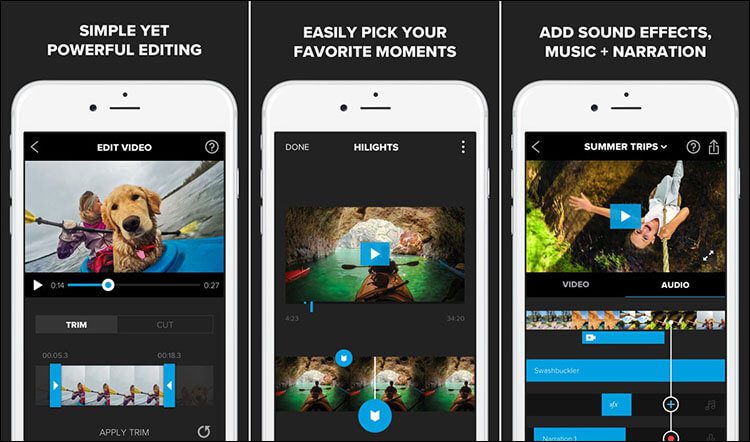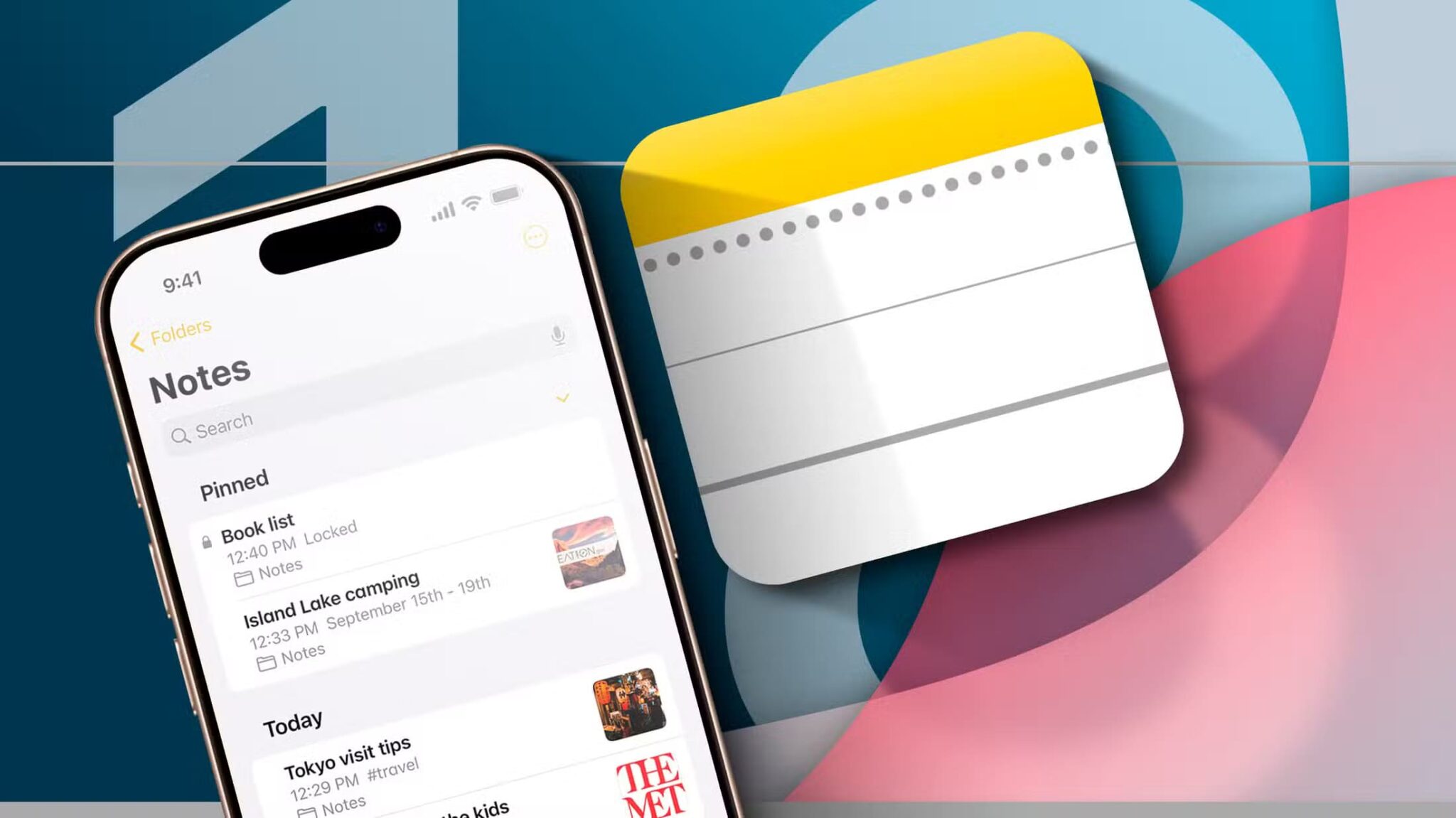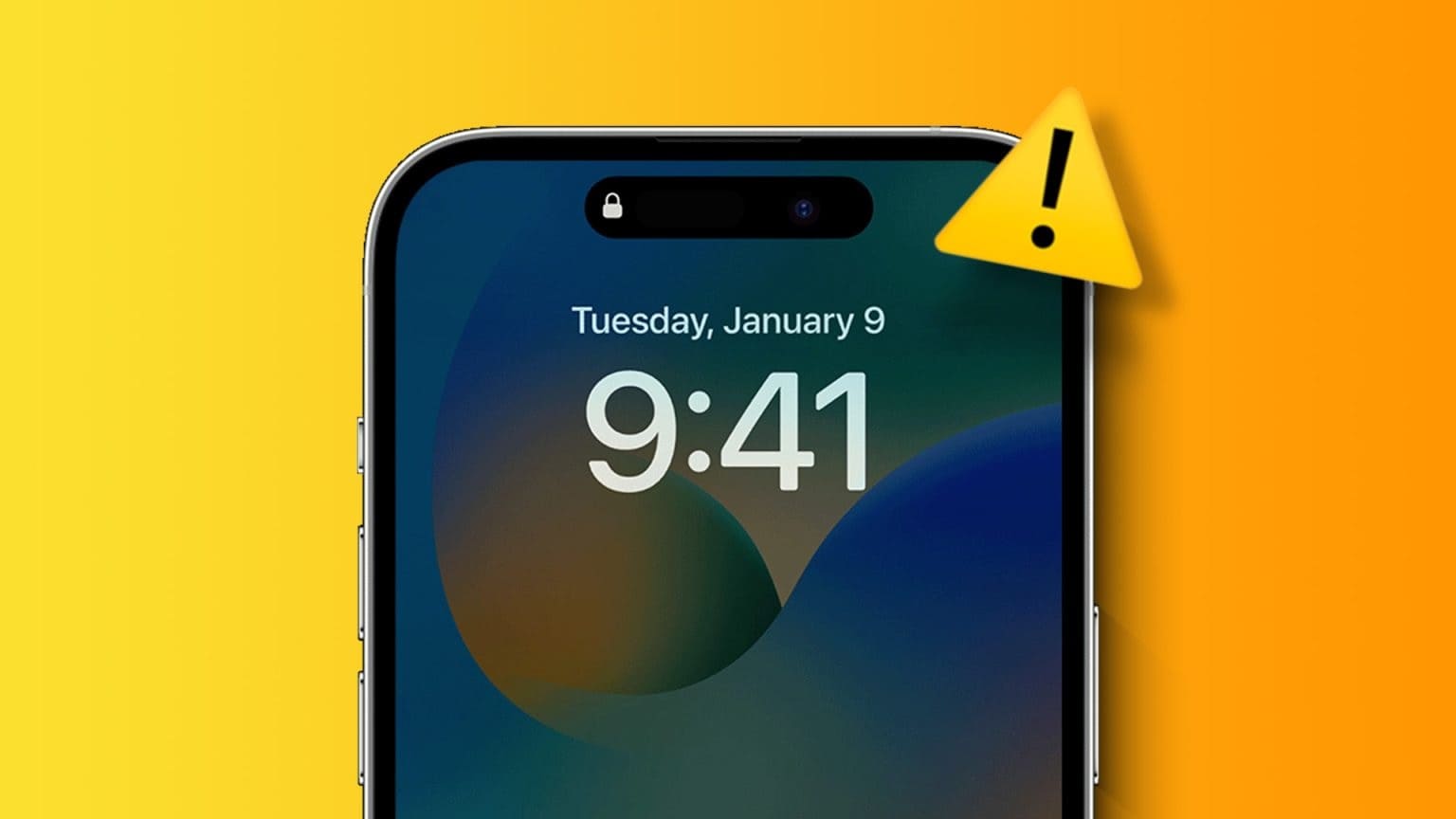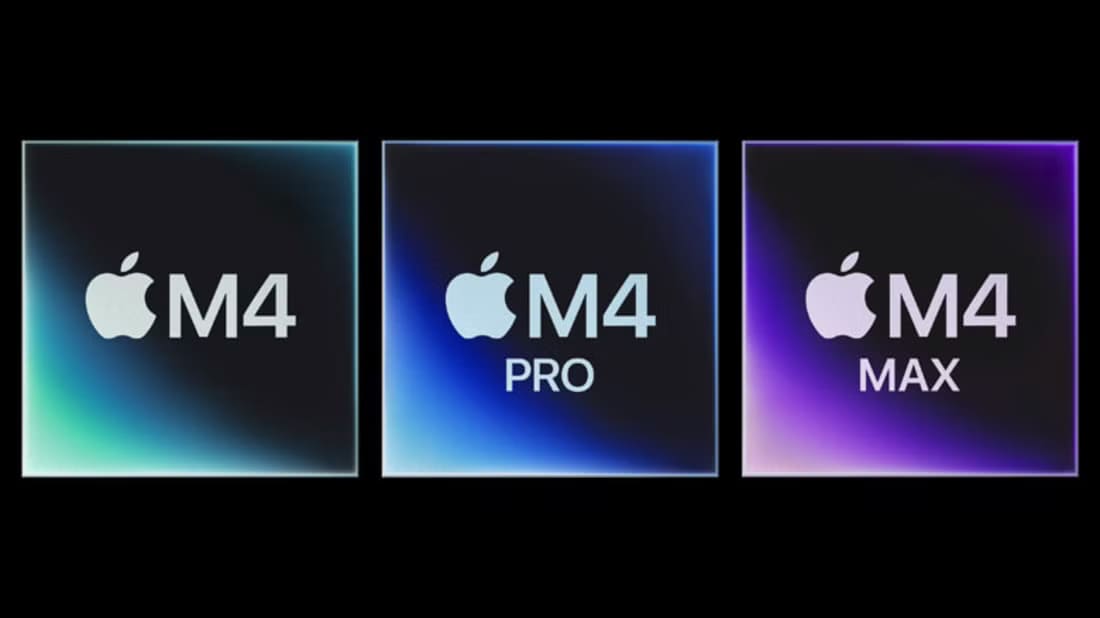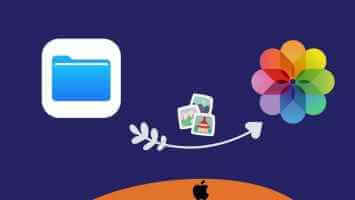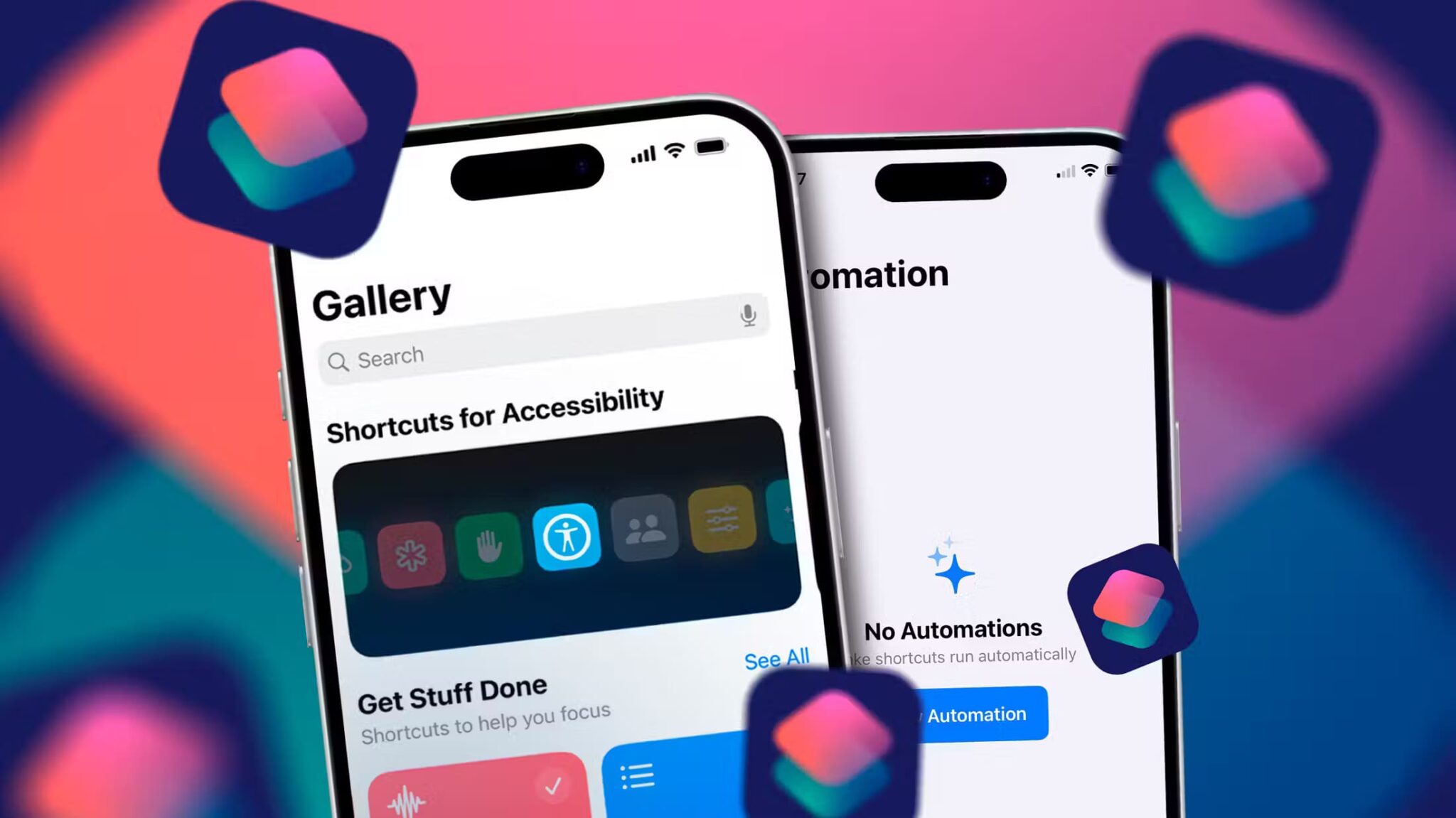يمكن لمستخدمي Apple استخدام iMessage لإرسال ردود أفعال على الرسائل وبدء محادثات جماعية ومشاركة الصور وما إلى ذلك عبر الإنترنت. لكن iMessage لديه نصيبه العادل من المشكلات. إذا كنت تتساءل، “لماذا يستمر iMessage في إيقاف التشغيل؟” وكيفية إصلاحه انت لست وحدك. تابع القراءة لمعرفة الحل.
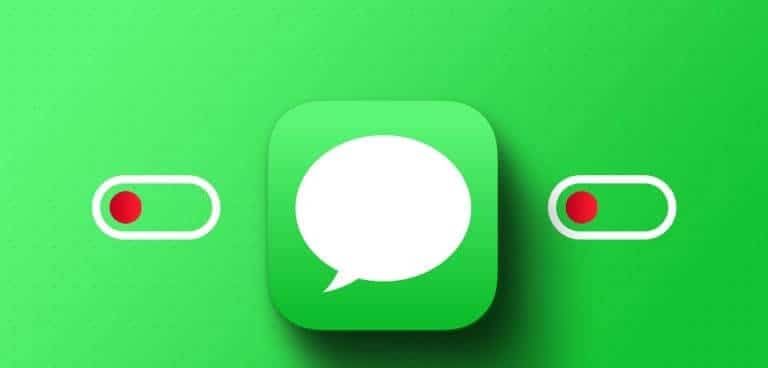
يُعرف iMessage بفقاعة الرسائل الزرقاء المميزة. وهذا يعني أنه إذا كنت تتحدث مع صديقك، وتحول لون فقاعة الرسالة فجأة إلى اللون الأخضر، فقد تم تسليم رسالتك كرسالة نصية عادية وليست رسالة iMessage. ولمنع حدوث ذلك، دعونا أولاً نفهم أسبابه، ثم نتبعه بالإصلاحات.
لماذا يستمر iMessage في إيقاف التشغيل وكيفية إصلاحه
يمكن أن يكون هناك عدة أسباب لإيقاف تشغيل iMessage من تلقاء نفسه. دعونا ننظر بإيجاز إلى عدد قليل منهم.
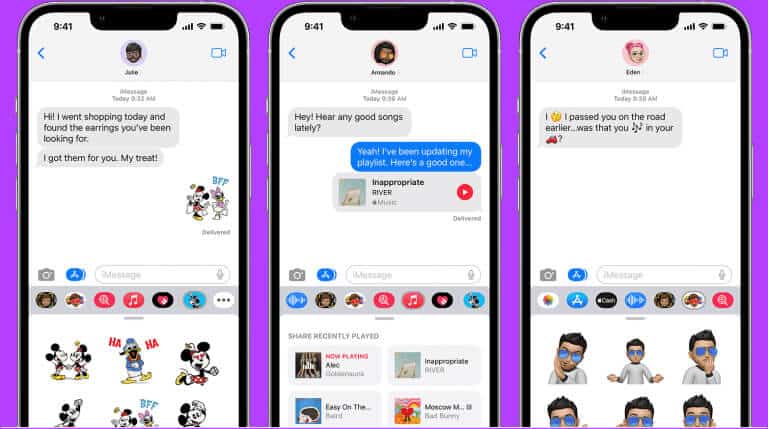
- iMessage معطل حاليًا، مما يؤدي إلى إيقاف تشغيله بشكل عشوائي.
- سرعات الإنترنت لديك أقل من المثالية، وغير قادرة على دعم iMessage، مما يؤدي إلى إيقاف تشغيله تلقائيًا.
- خطأ مؤقت أو خلل في جهاز iPhone الخاص بك يؤدي إلى إيقاف تشغيل iMessage دون سابق إنذار.
- التاريخ والوقت الحاليين غير صحيحين.
- مساحة تخزين جهازك ممتلئة.
- جهازك في انتظار تحديث البرنامج.
كيفية إصلاح مشكلة استمرار إيقاف تشغيل رسالة IMESSAGE على IPHONE
الآن بعد أن عرفنا سبب إيقاف تشغيل iMessage، دعنا نلقي نظرة على 8 طرق لمساعدتك في حل هذه المشكلة على جهاز iPhone الخاص بك.
1. تحقق من حالة نظام iMessage
لدى Apple صفحة مخصصة لحالة النظام يمكن استخدامها للتحقق مما إذا كانت الخدمات تعمل كما هو متوقع. إذا تم الإبلاغ عن أي انقطاع في خدمة iMessage، فستتحول الدائرة الخضراء الموجودة أمامها إلى اللون الأحمر. عندما يحدث هذا، لا يمكنك فعل أي شيء سوى الانتظار حتى يعود اللون إلى اللون الأخضر.
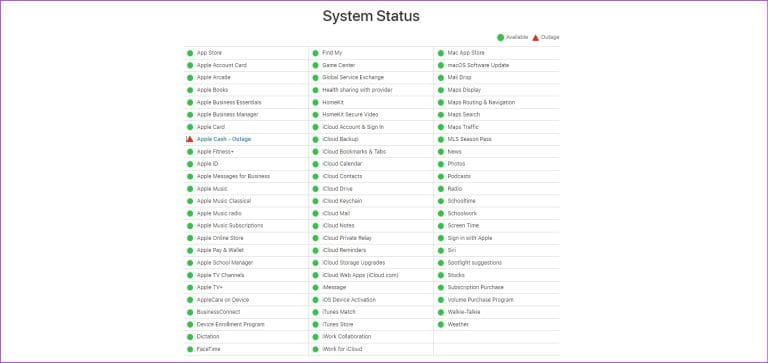
ومع ذلك، إذا كانت حالة النظام باللون الأخضر، فانتقل إلى الإصلاحات أدناه.
2. تحقق من اتصالك بالإنترنت
نظرًا لأن iMessage يستخدم اتصال الإنترنت الخاص بك لإرسال الرسائل، فقد يواجه مشكلات إذا كان اتصال الإنترنت المذكور لا يعمل بشكل صحيح.
ومن ثم، حاول التبديل إلى 5G على جهاز iPhone الخاص بك، إذا كان ذلك متاحًا. بخلاف ذلك، يمكنك أيضًا الاتصال بشبكة Wi-Fi. بمجرد استقرار السرعة، افتح iMessage وتحقق مرة أخرى.
3. اضبط التاريخ والوقت على الوضع التلقائي
يمكن أن يتسبب التاريخ والوقت غير الصحيحين على جهاز iPhone الخاص بك في حدوث العديد من مشكلات التطبيقات الأخرى غير ذات الصلة، أحدها يمكن أن يكون إيقاف تشغيل iMessage بشكل متقطع. ولضمان عدم حدوث ذلك، يمكنك ضبط جهازك ليجلب التاريخ والوقت تلقائيًا بناءً على موقع جهازك. اتبع الخطوات التالية.
الخطوة 1: افتح الإعدادات واضغط على عام.
الخطوة 2: ثم اضغط على “التاريخ والوقت”.
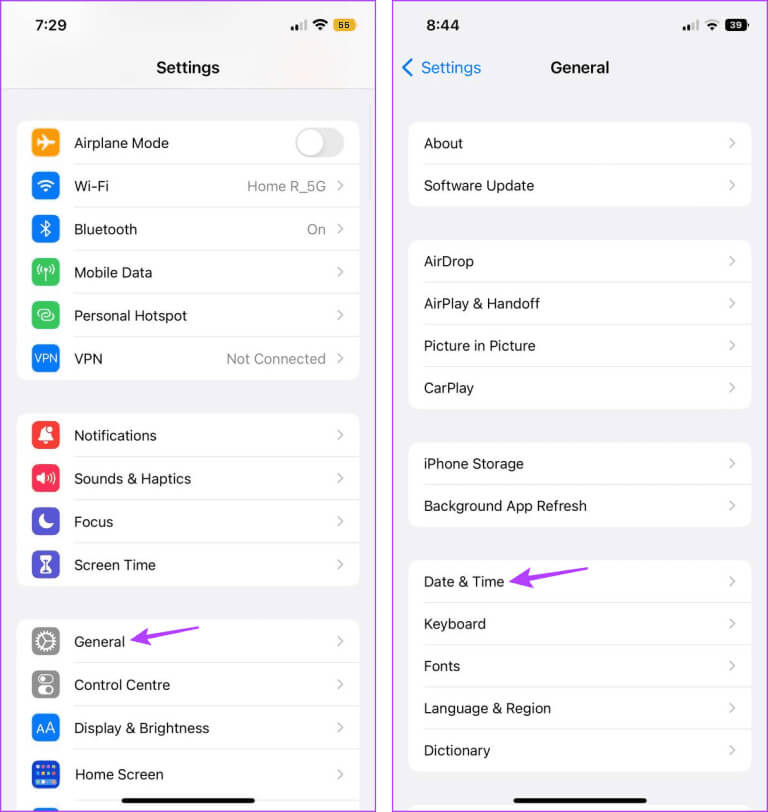
خطوة 3: هنا، قم بتشغيل مفتاح التبديل للتعيين تلقائيًا.
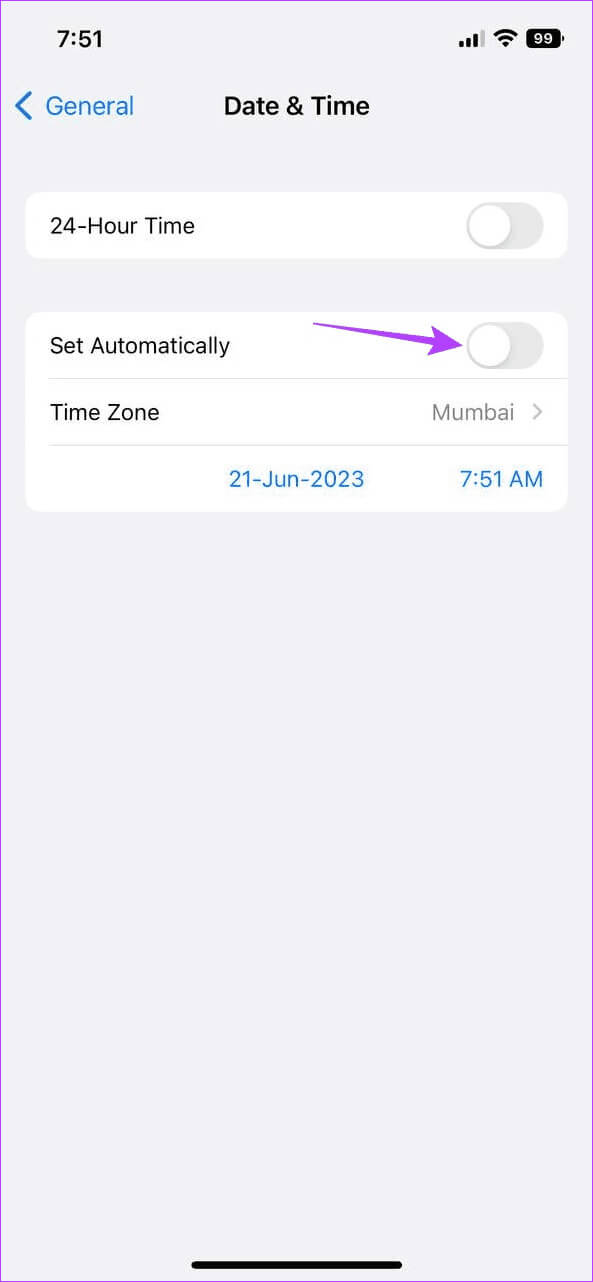
سيؤدي هذا إلى ضبط جهازك تلقائيًا لجلب بيانات التاريخ والوقت وفقًا لموقعك.
4. تعطيل وإعادة تمكين iMessage
باستخدام قائمة الإعدادات، يمكنك تمكين وتعطيل iMessage يدويًا على جهاز iPhone الخاص بك. يمكن أن يكون هذا مفيدًا عندما تحاول إصلاح مشكلات مثل استمرار إيقاف تشغيل iMessage.
لذلك، يمكنك تعطيل iMessage على جهاز iPhone الخاص بك ثم إجبار جهازك على إعادة التشغيل. سيساعد هذا في إغلاق جميع وظائف التطبيق وبدء تشغيلها مرة أخرى. بمجرد الانتهاء، قم بتمكين iMessage وتحقق مرة أخرى. إليك الطريقة.
الخطوة 1: افتح تطبيق الإعدادات على جهاز iPhone الخاص بك.
الخطوة 2: قم بالتمرير لأسفل وانقر على الرسائل.
خطوة 3: قم بإيقاف تشغيل التبديل لـ iMessage.
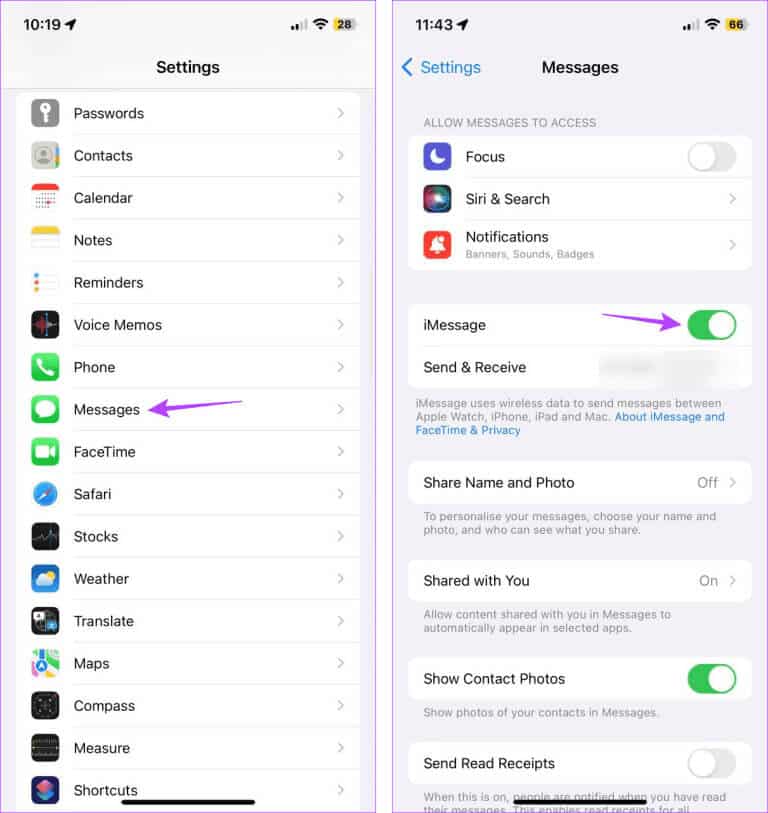
الخطوة 4: الآن، اعتمادًا على طراز جهازك، تابع إيقاف تشغيل جهازك:
- بالنسبة إلى iPhone SE الجيل الأول و5s و5c و5: اضغط لفترة طويلة على الزر العلوي.
- بالنسبة إلى iPhone SE من الجيل الثاني وما بعده، و7 و8: اضغط لفترة طويلة على الزر الجانبي.
- بالنسبة إلى iPhone X والإصدارات الأحدث وiPad: اضغط لفترة طويلة على زر التشغيل وأي زر للتحكم في مستوى الصوت في الوقت نفسه.
الخطوة 5: هنا، اضغط مع الاستمرار على شريط التمرير حتى النهاية.
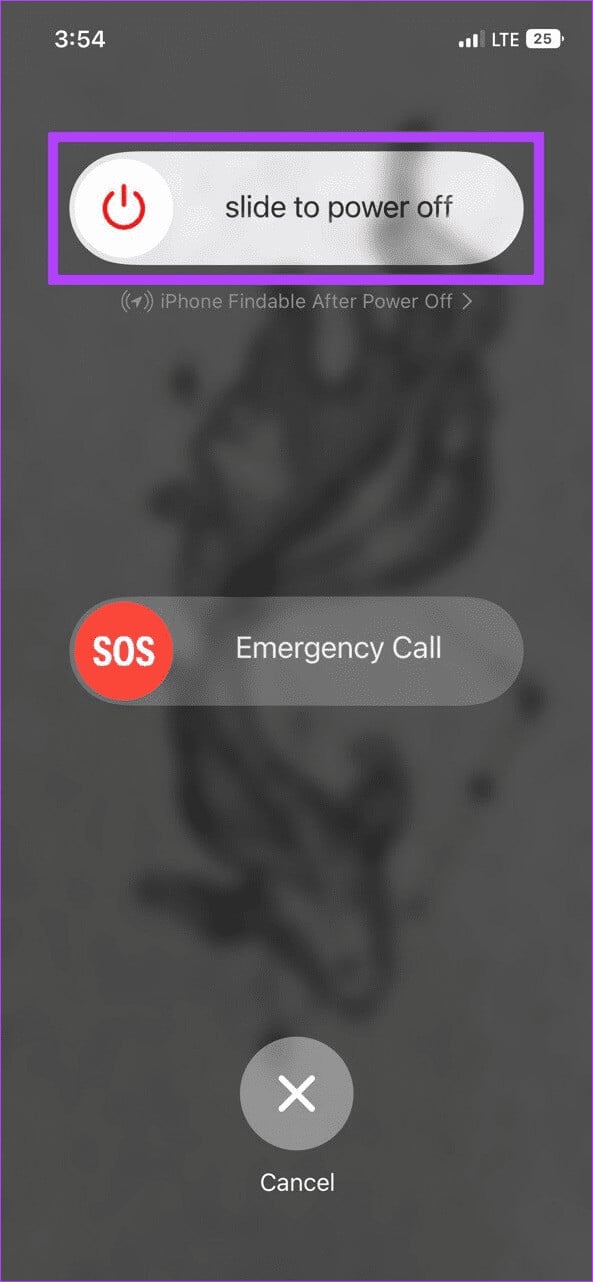
بمجرد إيقاف تشغيل شاشة جهازك، اضغط مع الاستمرار على زر الطاقة لإعادة تشغيل جهاز iPhone الخاص بك مرة أخرى. ثم أدخل كلمة مرور جهازك وافتح قائمة إعدادات الرسائل. هنا، قم بتشغيل مفتاح التبديل لـ iMessage. ثم انتظر بعض الوقت وتحقق مرة أخرى لمعرفة ما إذا كان iMessage يعمل كما هو متوقع.
5. تحقق من مساحة تخزين iPhone
يحتاج جهازك إلى مساحة تخزين كافية ليعمل بشكل صحيح. وهذا يعني أنه إذا كانت مساحة تخزين جهازك ممتلئة تقريبًا أو بالكامل، فقد يؤثر ذلك على وظائف التطبيق ويتسبب في إيقاف تشغيل iMessage دون مطالبة. للتأكد من أن الأمر ليس كذلك، يمكنك التحقق من مساحة التخزين المتوفرة على جهاز iPhone الخاص بك. إليك الطريقة.
الخطوة 1: افتح الإعدادات واضغط على عام.
الخطوة 2: قم بالتمرير لأسفل وانقر على تخزين iPhone.
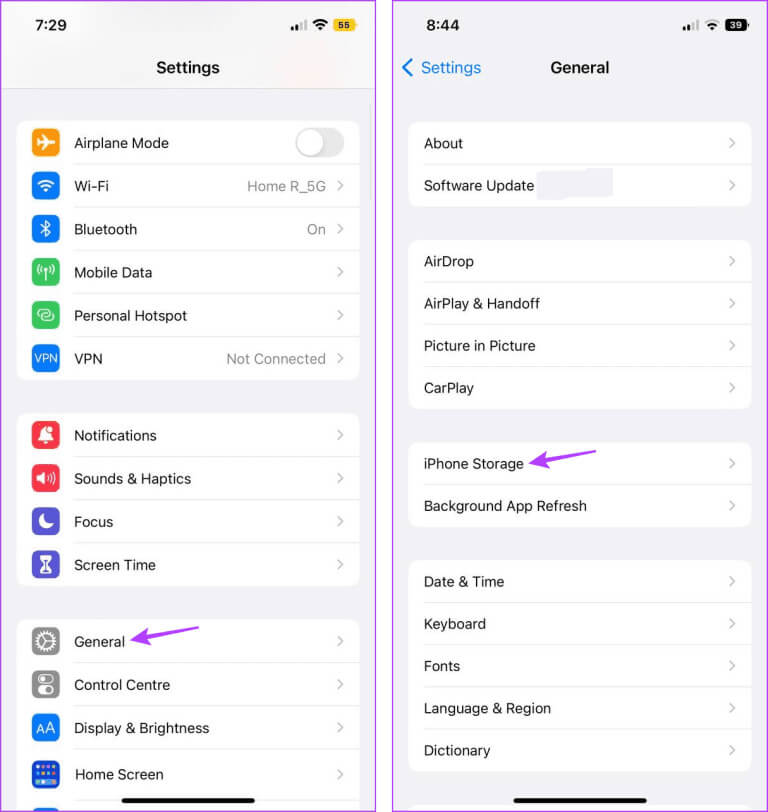
خطوة 3: هنا، تحقق من مساحة التخزين المتوفرة حاليًا.
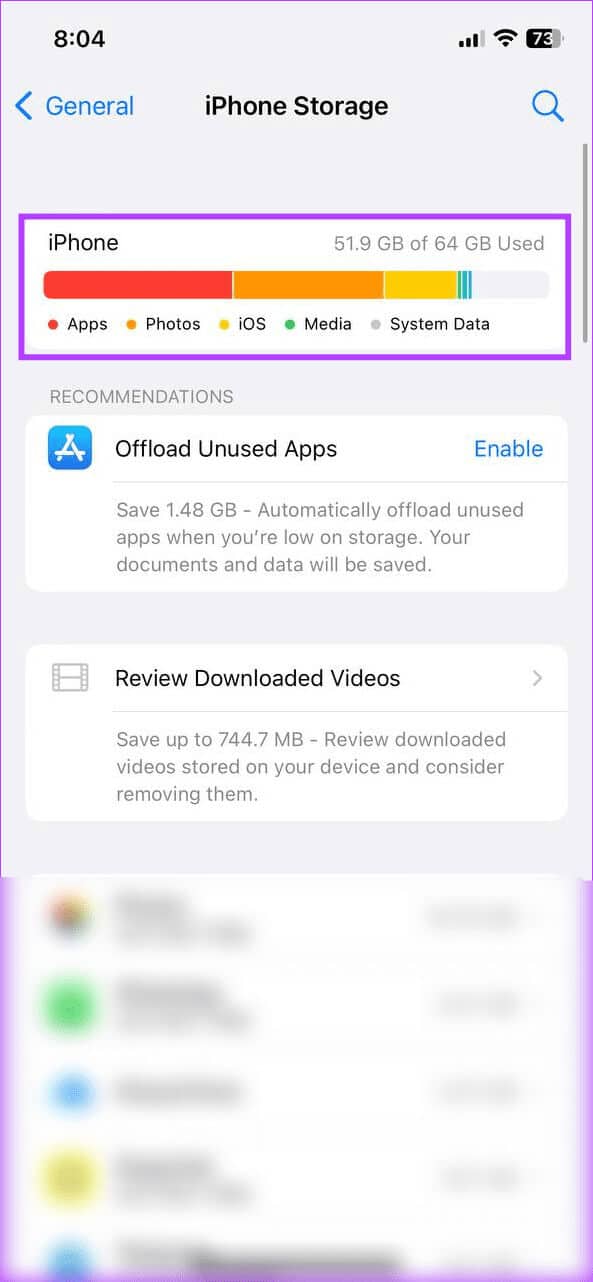
إذا كانت مساحة التخزين ممتلئة، ففكر في تحرير بعض المساحة على جهاز iPhone الخاص بك. بمجرد الانتهاء، افتح تطبيق الرسائل مرة أخرى وحاول إرسال رسالة لمعرفة ما إذا كان iMessage ممكّنًا أم لا.
6. تحديث إعدادات المصادقة الثنائية (2FA).
إذا قمت مؤخرًا بإضافة رقم إلى قائمة الأرقام الموثوقة للمصادقة الثنائية، فقد يتسبب ذلك في عمل iMessage بشكل متقطع. يمكن أن يكون هذا أيضًا أحد أسباب استمرار إيقاف تشغيل iMessage من تلقاء نفسه.
لإصلاح ذلك، افتح إعدادات المصادقة الثنائية (2FA) على جهازك وقم بإزالة جميع الأرقام الموثوقة باستثناء الرقم المرتبط بـ iMessage الخاص بك. إليك كيفية القيام بذلك.
الخطوة 1: افتح الإعدادات واضغط على اسمك.
الخطوة 2: هنا، اضغط على “كلمة المرور والأمن”.
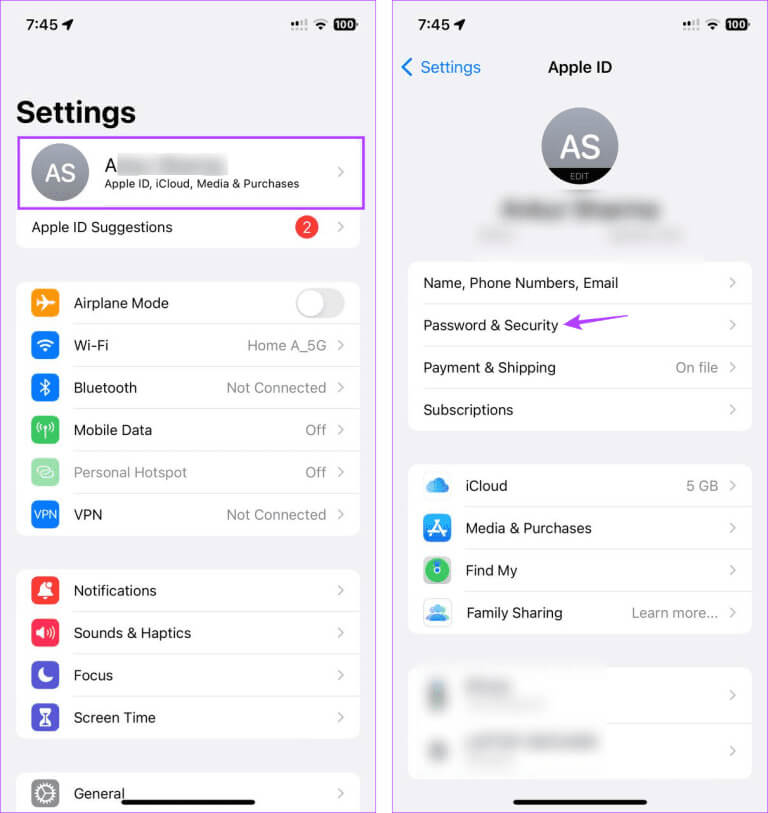
خطوة 3: قم بالتمرير إلى “المصادقة الثنائية” وانقر على “تحرير”.
الخطوة 4: اضغط على أيقونة – أمام الرقم الذي ترغب في إزالته.
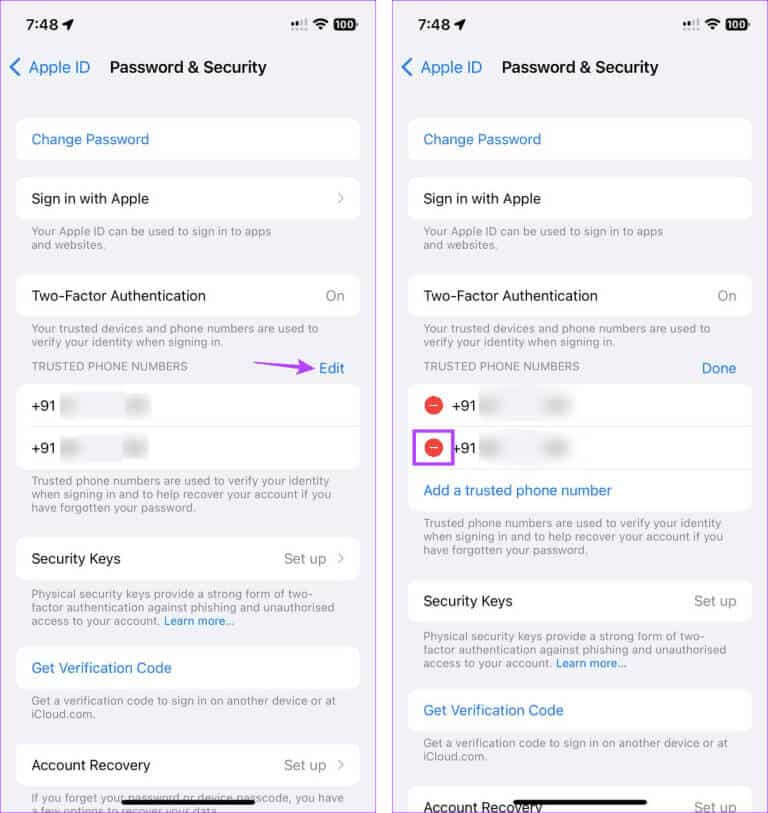
الخطوة 5: اضغط على حذف.
خطوة 6: حدد إزالة للتأكيد.
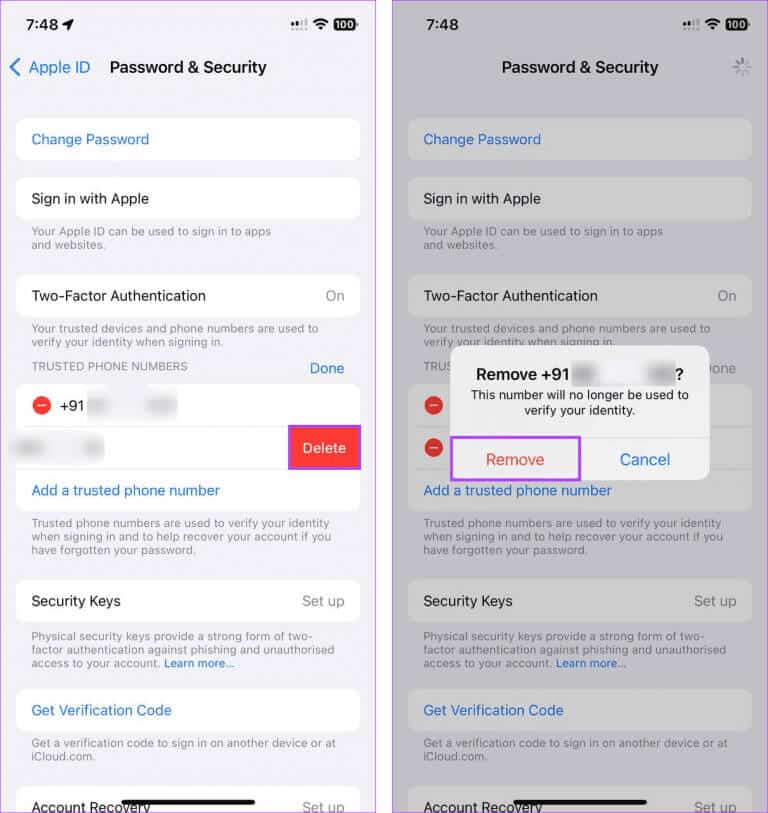
سيؤدي هذا إلى إزالة الرقم المحدد من قائمة الأرقام الموثوقة التي يمكن استخدامها لأغراض المصادقة الثنائية. يمكنك تكرار العملية وإزالة أي رقم آخر أيضًا.
7. تحقق من وجود تحديثات iOS
على الرغم من أن جهازك يأتي محملاً مسبقًا بأحدث البرامج، إلا أنه بمرور الوقت يصبح قديمًا. لمواكبة تغييرات البرامج الحالية وحل مشكلات البرامج المتكررة، تقوم معظم الشركات المصنعة، مثل Apple، بإصدار تحديثات دورية للبرامج. وأثناء تثبيتها تلقائيًا، يمكنك البحث عنها يدويًا أيضًا. إليك الطريقة.
الخطوة 1: افتح تطبيق الإعدادات.
الخطوة 2: قم بالتمرير لأسفل وانقر على عام.
خطوة 3: اضغط على تحديث البرنامج.
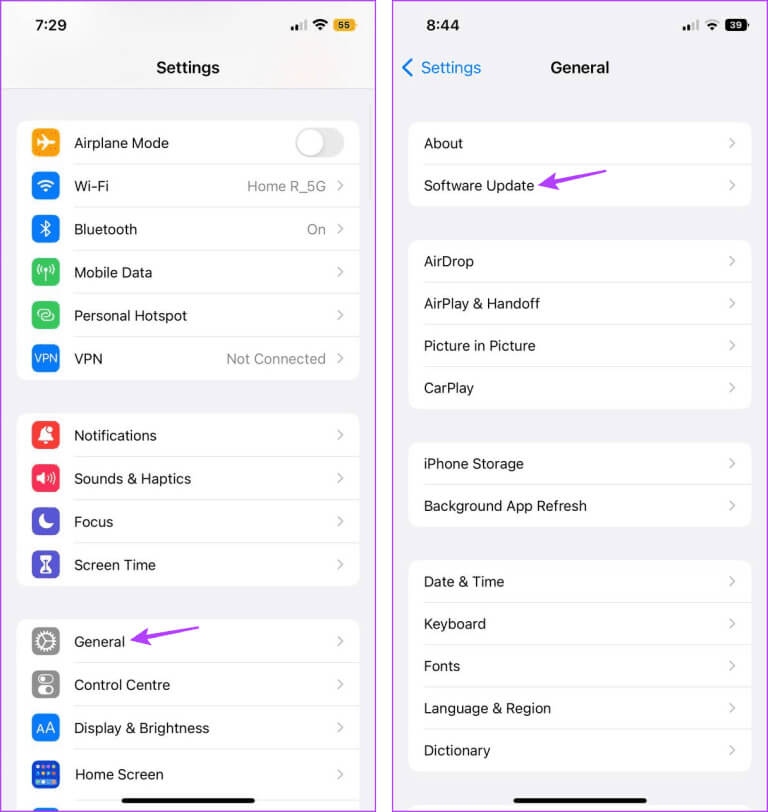
الآن، انتظر حتى يتم تنزيل التحديث وتثبيته. بمجرد الانتهاء، افتح iMessage وتحقق مرة أخرى.
8. إعادة ضبط جهاز iPhone الخاص بك
تعد إعادة ضبط جهاز iPhone الخاص بك طريقة فعالة لحل معظم المشكلات المتعلقة بجهاز iPhone. لذا، إذا جربت جميع الطرق المذكورة أعلاه وما زال iMessage يتم إيقاف تشغيله من تلقاء نفسه، ففكر في إعادة ضبط جهازك. سيؤدي هذا إلى حذف جميع بيانات وإعدادات iPhone وإعادتها إلى إعدادات المصنع. اتبع الخطوات التالية للقيام بذلك.
الخطوة 1: افتح الإعدادات واضغط على عام.
الخطوة 2: قم بالتمرير لأسفل وانقر على “نقل أو إعادة ضبط iPhone”.
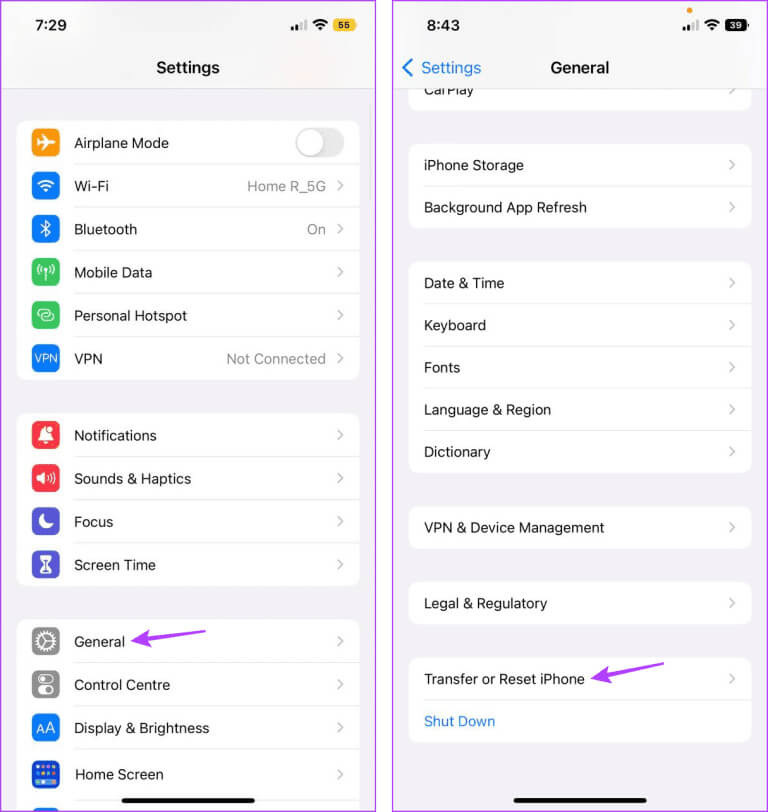
خطوة 3: هنا، اضغط على إعادة تعيين.
الخطوة 4: اضغط على “إعادة ضبط جميع الإعدادات”.
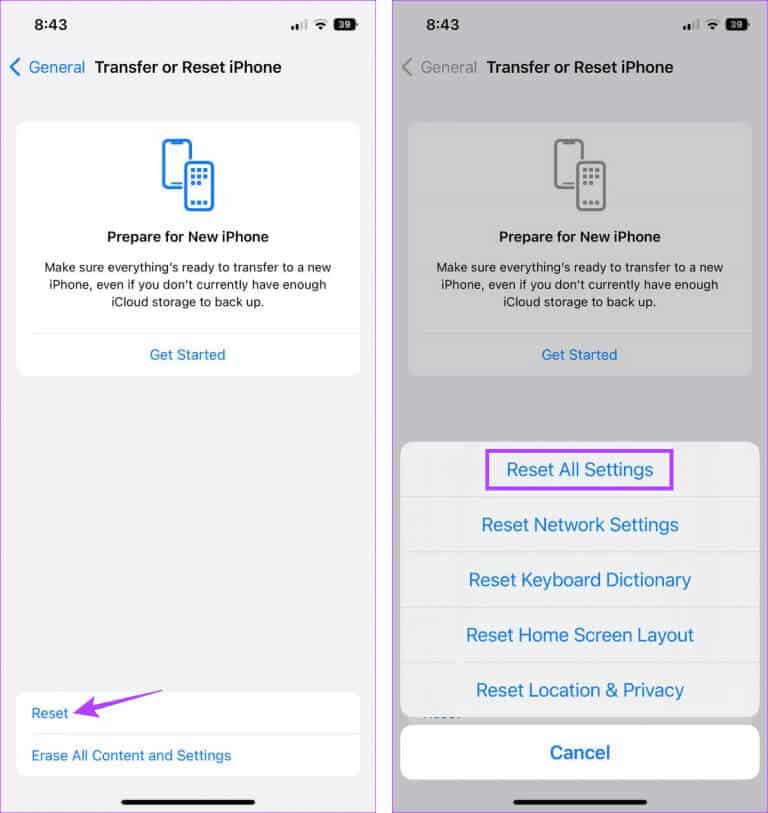
وبعد ذلك، قم بإنهاء إعادة ضبط جهازك وفقًا للتعليمات التي تظهر على الشاشة. بعد إعادة تشغيل الجهاز، حاول إرسال رسالة iMessage. ومع ذلك، إذا استمرت المشكلة، فاتصل بدعم Apple.
الأسئلة الشائعة لإصلاح مشكلات IMESSAGE على IPHONE
هل يمكن لخطة الهاتف المحمول الخاصة بك أن تتسبب في إيقاف تشغيل iMessage على جهاز iPhone الخاص بك؟
الجواب: على الرغم من أن خطة الهاتف المحمول الخاصة بك لا يمكن أن تسبب مشكلات iMessage بشكل مباشر، إلا أنها يمكن أن تتدخل بشكل غير مباشر إذا تسببت في عدم عمل بيانات الهاتف المحمول الخاصة بك. في هذه الحالة، يمكنك الاتصال بشبكة Wi-Fi أو التحقق مما إذا كانت خطة هاتفك المحمول الحالية نشطة.
استخدم IMESSAGE على IPHONE
نأمل أن تساعدك هذه المقالة على فهم لماذا يستمر iMessage في إيقاف التشغيل وكيفية إصلاحه على جهاز iPhone الخاص بك بشكل أفضل. يمكنك أيضًا مراجعة مقالتنا الأخرى إذا تم تسجيل خروج iMessage بشكل عشوائي على جهاز iPhone الخاص بك.